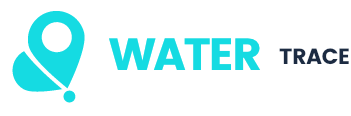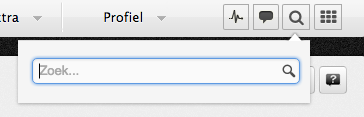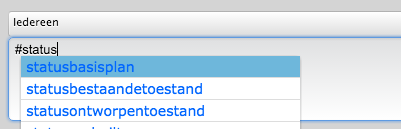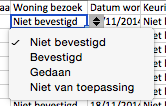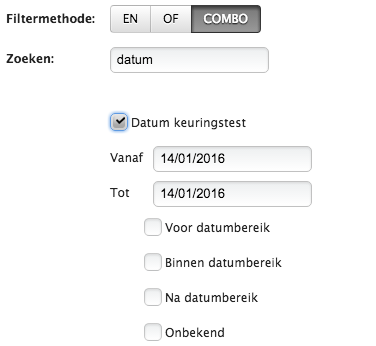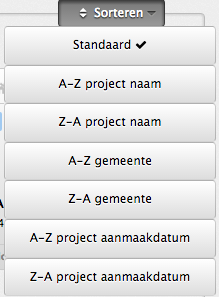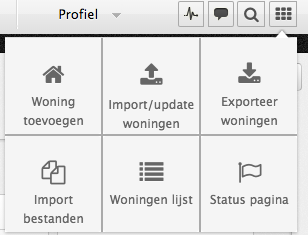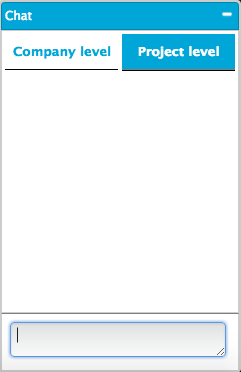Nieuwe update WaterTrace Web app & iPad app
Nieuwe update WaterTrace Web app & iPad app
Gisteren avond hebben we een nieuwe update doorgevoerd. Een set van nieuwe handige features en optimalisaties: brieven opmaken via Word, import, export, chat, zoekfunctie, etc.
Zie het overzicht belangrijkste aanpassingen & nieuwigheden hieronder:
Web app:
1) Optimalisaties bij stap 2 van de import
* Weergave van kolommen uit Excel in linker gedeelte
Komt de naam van de kolom in het Excel bestand exact overeen met een veldnaam, dan wordt deze direct naast het veld geplaatst. Het slepen met de muis wordt hierdoor minimaal en scrollen hoeft helemaal niet meer.
* Onthouden van selecties van de gebruiker
Tot nu toe kon de gebruiker de kolommen automatisch laten mappen als WaterTrace de kolomnaam van de Excel kon herkennen. Als u een export bestand terug wou importeren kan WaterTrace alle kolommen herkennen. Als u vertrekt vanuit een Excel bestand dat niet afkomstig was uit WaterTrace kan WaterTrace ook een poging doen om de kolommen te herkennen. De niet herkende kolommen kan de gebruiker zelf mappen door te verslepen van links naar rechts. Alles tot hier bestond al. Wat er nu nieuw is: als de gebruiker zelf zijn kolommen bij de juiste gewenste positie zet zal WaterTrace dit op gebruikerslevel bewaren! Zodoende dat als u de volgende keer nog eens vanuit zo’n gelijkaardige Excel vertrekt dat u niet meer de kolommen manueel hoeft te mappen!
* Feedback tijdens het importeren
Tijdens het effectief importeren wordt er nu ook onder de progressbar de voortgang getoond. Zo wordt direct duidelijk welke rij in het Excel bestand op dat moment wordt verwerkt.
2) Optimalisaties algemene zoekfunctie
Open vanaf nu de zoekfunctie eenvoudig door gebruik te maken van de TAB-toets op je toetsenbord.
Extra optimalisaties voor de snelheid van de algemene zoekfunctie hebben zijn ook geïmplementeerd.
Op het eerste zicht zoekt WaterTrace enkel op straten, contacten en projecten. Maar WaterTrace gaat nog veel dieper. Als er een match is die verschuild zit achter één van de 3 dan geven we dit weer tussen haakjes naast de match. Hieronder een overzicht:
- Woningen
o Straat
o Huisnummer
o Plaats
o Installatie nummer
- Contacten
o Voornaam
o Achternaam
o Telefoonnummer
o Mobiele nummer
o E-mailadres
o Straat
o Huisnummer
- Projecten
o Project naam
o Project nummer
o Gemeente
3) Delen naar groepen als full-share gebruiker
Full share gebruikers kunnen nu ook delen met groepen aangemaakt binnen de gedeelde organisatie. Om veiligheidsredenen tonen we niet de groepnamen van het gedeelde bedrijf. Die namen moet je dus eerst opvragen bij het bedrijf waarmee u met wenst te delen.
4) Optimalisaties van de hashtags #
Bij het typen van een hashtag # in een comment krijgt u nu eerst een overzicht van standaard ingebouwde hashtags. Verder zal WaterTrace iedere nieuwe hashtag automatisch toevoegen aan die lijst. In de comment en e-mail zelf zal de effectieve ‘#’ verdwenen zijn en ziet u enkel een blauwe link. Als u hier op klikt wordt er een filter toegepast op die hashtag en krijgt u alle woningen te zien die deze tag bevatten.
Ingebouwde hashtags zijn:
1. Participanten en supervisors
2. Alle ingebouwde statussen
3. Alle custom statussen
5) Excel validatie in Excel export
Vanaf nu bevat de Excel export ook validatie regels in Excel gebaseerd op de mogelijke waarden van WaterTrace. Dit is heel handig als u de Excel export verder manueel even wenst aan te vullen om vervolgens terug te importeren – de kans op foutieve waarden wordt nu nihil!
6) Grote aanpassingen aan communicatie-persoonlijke brief
U ziet vanaf nu deze nieuwe controls bij de editor van de persoonlijke brief:
* Voorbeeld knop
Als u hier op klikt komt u in een popup venster waar u een voorbeeld krijgt hoe uw brief er zou kunnen uitzien. U kan zelf een woning en een contactpersoon kiezen om het resultaat te bekijken.
* Upload Word bestand
Het gaat maar over één knopje en één popup waar u een Word bestand in kunt uploaden, maar achter de schermen zit hier heel veel logica en een prachtig resultaat. U kunt hier een Word bestand uploaden en vervolgens zal WaterTrace dit word bestand op een zo goed mogelijk manier omzetten naar HTML! Deze kunt u vervolgens verder aanpassen in de HTML editor van WaterTrace zelf.
* Variable invoegen
Dit geeft hetzelfde scherm zoals u al gewoon was – maar nu staat het op een logischere locatie.
* Afbeelding invoegen
Dit geeft hetzelfde scherm zoals u al gewoon was – maar nu staat het op een logischere locatie.
* Taal keuzelijst
U kan nu iedere brief in 3 talen schrijven! Bij het genereren van de brief zal WaterTrace kijken naar de taal van de contactpersoon. Als deze staat op bijvoorbeeld “Frans” dan zal WaterTrace automatisch de franse versie nemen bij het genereren van de brief. Dit kunt u ook testen via de nieuwe voorbeeld knop.
7) Datum filters
Voor alle datum velden in WaterTrace bestaat nu ook een filter. Bijzonder aan deze filters is dat het mogelijk is om een datum bereik in te voeren middels een start- en einddatum. Vervolgens is het mogelijk om te filteren op data VOOR, TIJDENS en NA het ingevoerde bereik.
8) Sorteren van projecten op dashboard
Vanaf nu kunt u zelf kiezen hoe u de projecten op uw dashboard wenst te sorteren.
Standaard zal de sortering zo werken:
A. Actief project
B. Gelinkte projecten
C. Favoriete projecten
D. Zelf gekozen sortering methode
Deze laatste heeft de volgende keuze mogelijkheden:
A-Z project naam
Z-A project naam
A-Z gemeente
Z-A gemeente
A-Z project aanmaakdatum
Z-A project aanmaakdatum
9) Fastlink menu
Bovenaan rechts krijgt u een handig fast-link menu te zien. Hier hebben we de links in opgenomen die onze gebruikers het meeste kiezen. Tot nu toe moeten de gebruikers enkele pagina’s doorkruisen om bij de gewenste functionaliteit terecht te komen. Nu heeft u deze optie telkens bovenaan rechts in de menubalk.
De verschillende fast links zijn:
A. Woning toevoegen
B. Import/update woningen
C. Exporteer woningen
D. Import bestanden
E. Woningen lijst
F. Status pagina
10) Chat functie optimalisaties
Kent u de facebook chat? Wel – deze doet exact het zelfde:
* Chat geschiedenis wordt bewaard op database niveau
Tot nu toe was de chat telkens een tijdelijk gebeuren – als u de browser sluit was u de voorgaande gesprekken kwijt. Vanaf nu bewaren we voor u alle chat gesprekken zodat er niks meer verloren kan gaan. Bij het scrollen in de chat gesprekken worden er telkens de laatste 20 zinnen ingeladen.
* Keuze bedrijfslevel of projectlevel
Bovenaan het chat venster heeft u nu twee koppen. Zo kunt u kiezen op welk niveau u wenst te chatten. Kiest u bedrijfslevel dan zullen alle gebruikers binnen uw organisatie dit bericht binnen krijgen. Kiest u voor project level dan chat u met met alle deelnemers van het actieve project, inclusief view+ en full share gebruikers.
11) Brief versturen voor View+ gebruiker
Op vraag van de View+ gebruikers hebben we nu ook de mogelijkheid toegevoegd om brieven te laten sturen door de View+ gebruiker. De View+ gebruiker zal de brieven van de gelinkte share bedrijven niet te zien krijgen maar kan wel zijn eigen brieven toevoegen en zo op een eenvoudige manier brieven opstellen naar de huiseigenaars.
12) Mails bij toevoegen gebruiker project
Vanaf nu wordt er een e-mail verzonden als er een gebruiker wordt toegevoegd of verwijderd van een project. Zo ben je zelf altijd op de hoogte.
13) Directe link bij aanpassing onderdeel
Bij het plaatsen van een comment kan worden ingesteld welke project deelnemers de comment mogen zien. Aan deze deelnemers wordt een e-mail verstuurd, mits zij deze optie niet hebben uitgeschakeld. De e-mail bevat de comment en een link naar de woning details pagina. Bij het openen wordt direct de tab getoond die gerelateerd is aan de geplaatste comment.
iPad app:
1) Ondersteuning voor de nieuwe iPad pro
2) issue met kleuren door de IOS9 update opgelost.
Volg a.u.b. volgende stappen om de nieuwe ipad app te installeren (eerst nog eens een laatste synchronisatie):
1. Klik eenmaal op de ronde homeknop onderaan het scherm.
2. Houd uw vinger op een van de icoontjes van het homescherm totdat deze gaan wiebelen.
3. Op elk icoontje staat een kruisje.
4. Tik op het kruisje bij de WaterTrace app om deze te verwijderen.
5. Ga vervolgens naar http://appcatalog.jouret-mobile.be en installeer de iPad app opnieuw.
6. Log vervolgens met uw account aan en synchroniseer het laatste project opnieuw.
Tot de volgende update!